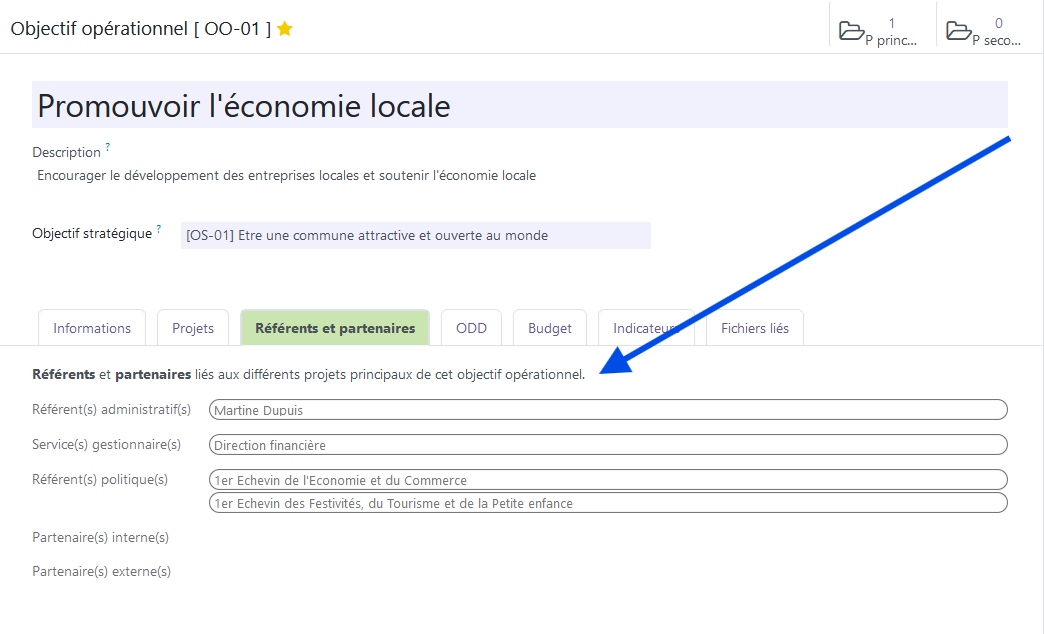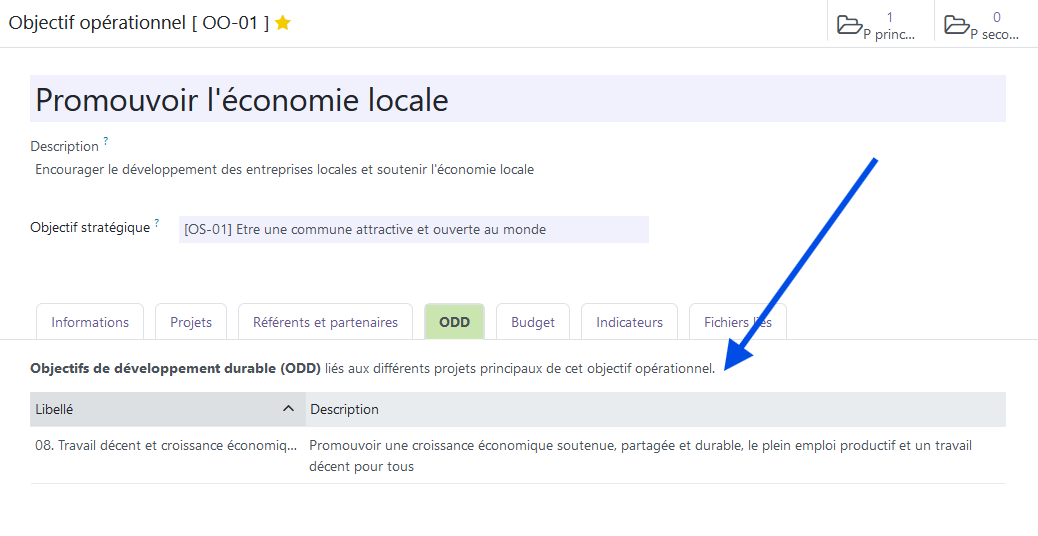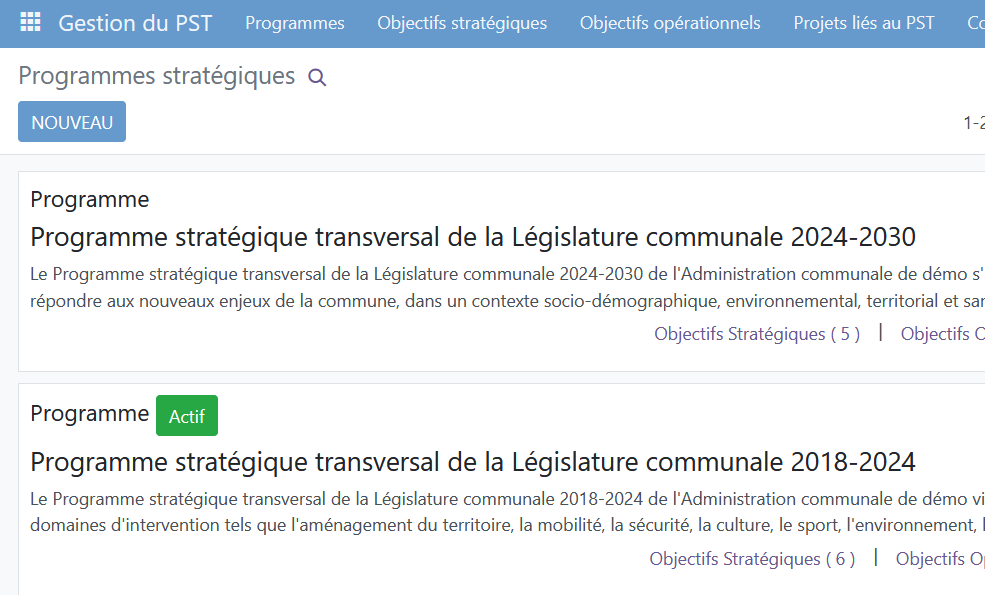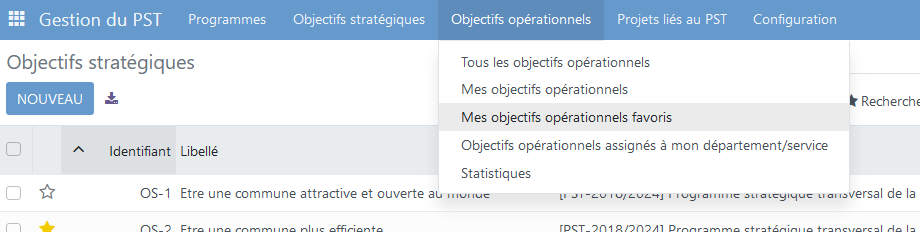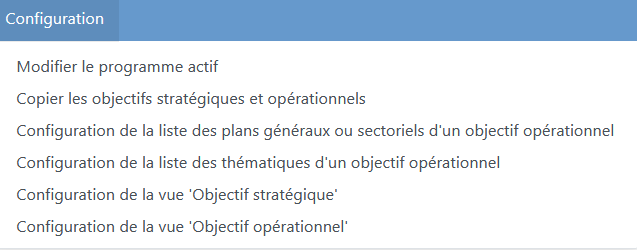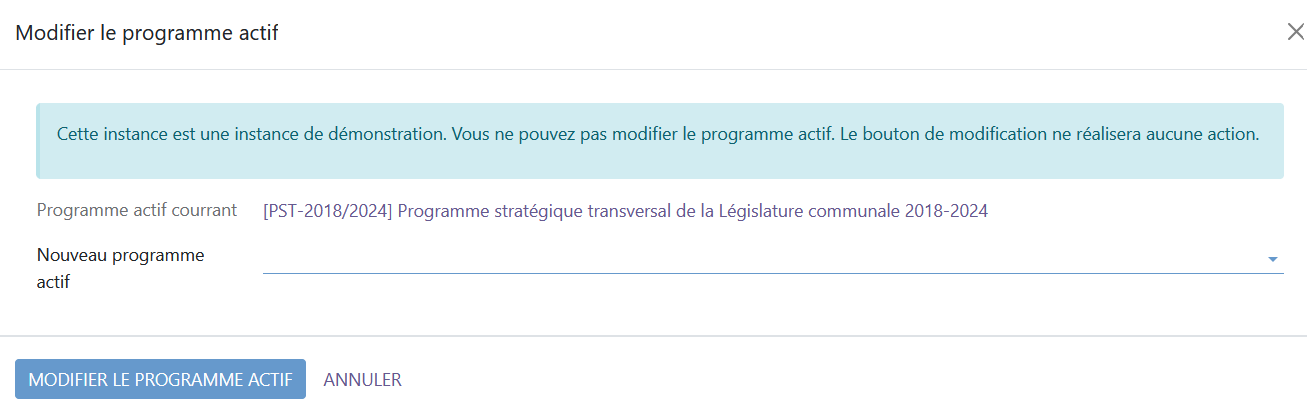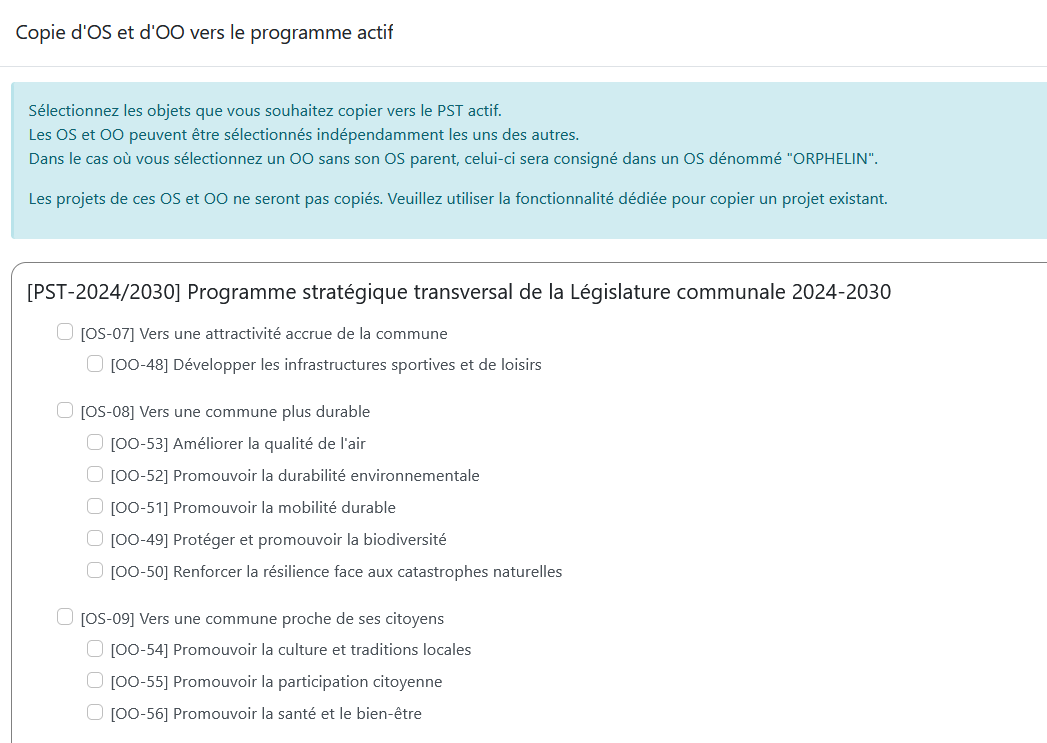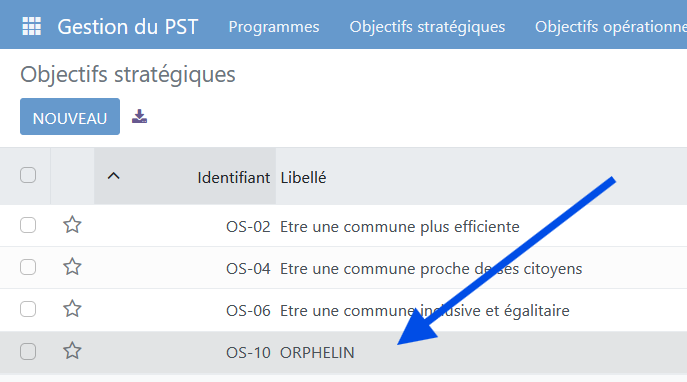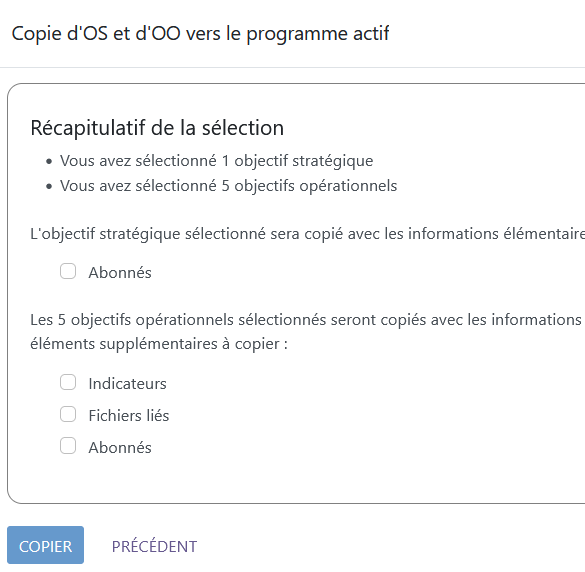La gestion du PST#
“Visualisez, gérez et administrez le Plan stratégique transversal (PST) de votre Pouvoir Local, ses objectifs et ses projets.”

Le Plan du programme actif#
Quand on clique sur la vignette, on arrive directement sur le Plan du programme actif.
Seuls les objets du PST actif sont disponibles par défaut dans les différentes vues et différents filtres.
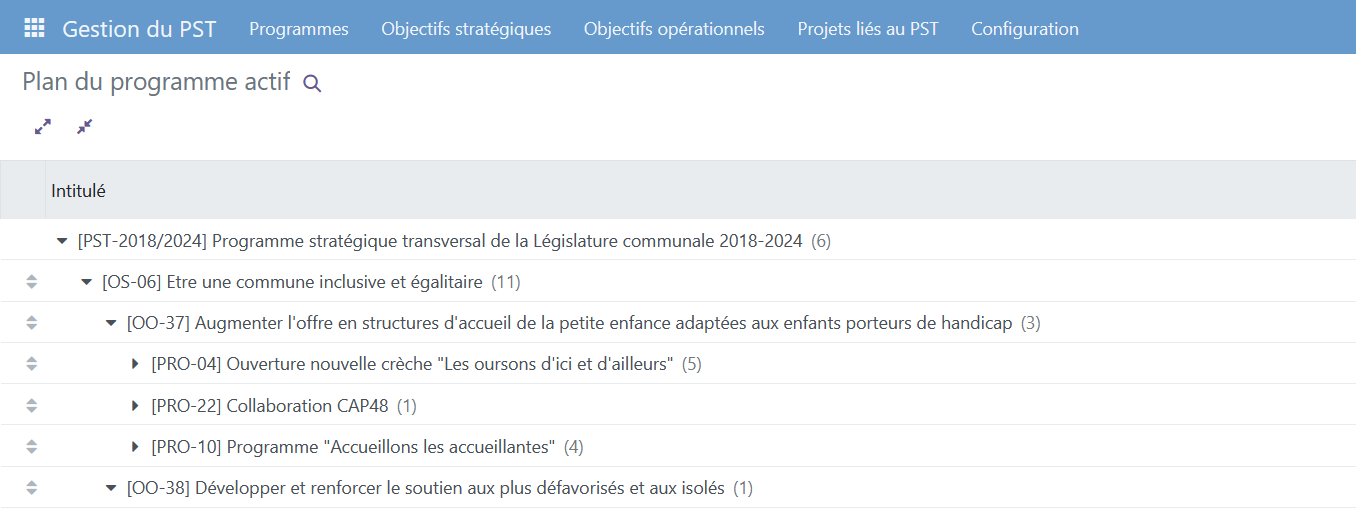
La création d’objectifs#
Pour créer un nouvel objectif stratégique#
Soit:
Dans le menu “Objectifs stratégiques” - sous-menu “Tous les objectifs stratégiques”, cliquer sur le bouton NOUVEAU.
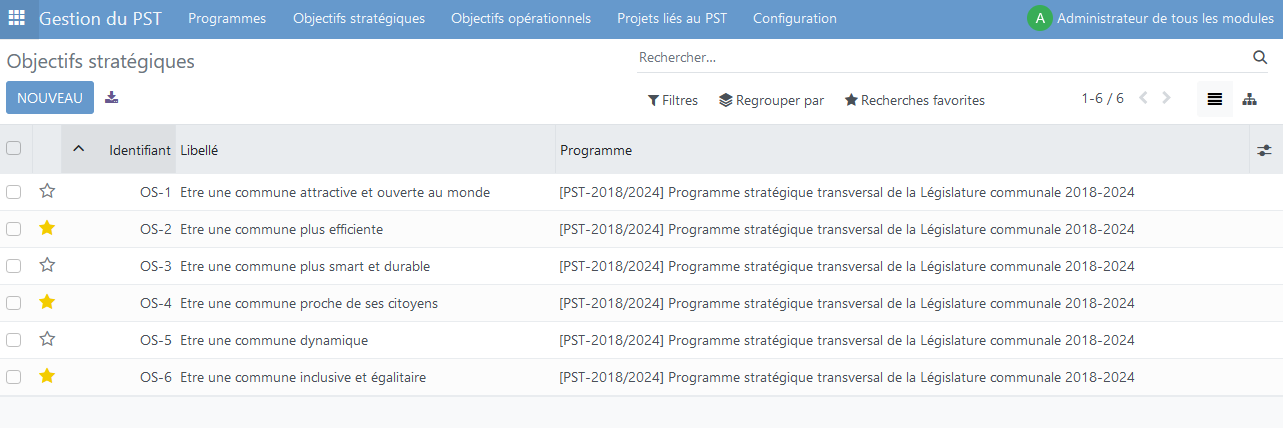
OU
A partir du formulaire du programme actif
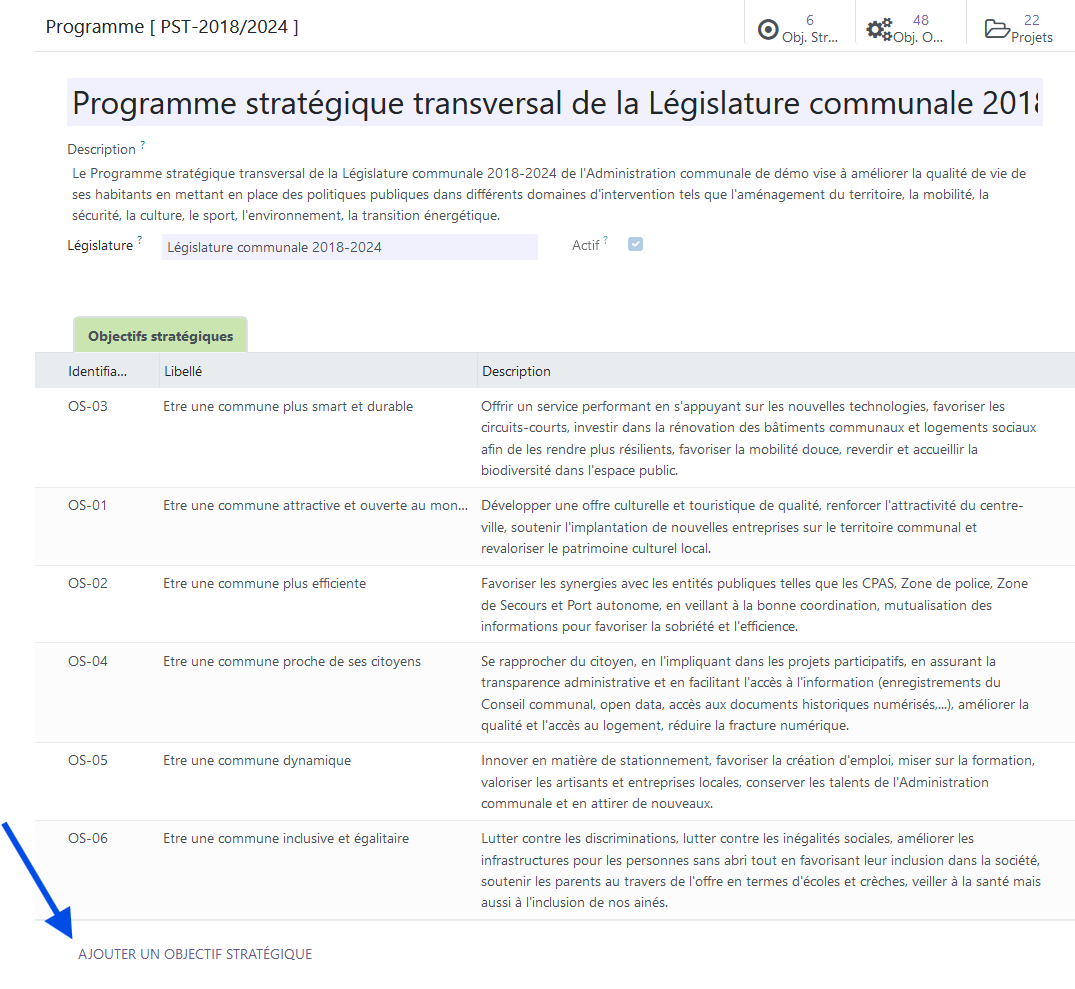
Un formulaire à compléter s’ouvre:
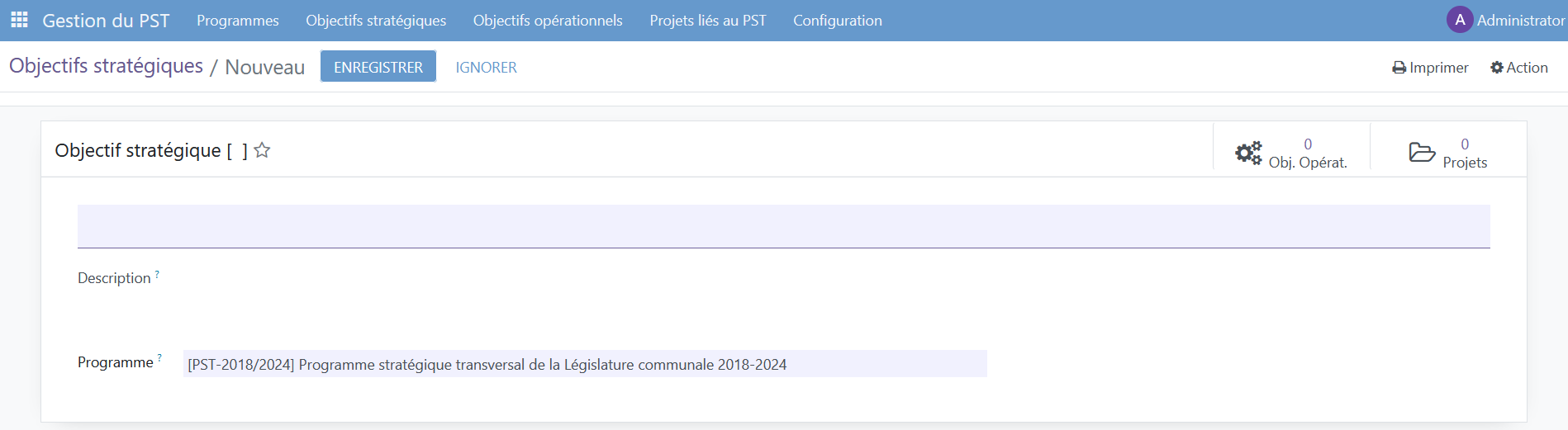
2 champs obligatoires :
le libellé de l’OS
et
le programme
Le champ optionnel :
Description
Pour créer un nouvel objectif opérationnel#
Soit :
Dans le menu “Objectifs opérationnels” - sous-menu “Tous les objectifs opérationnels”, cliquer sur le bouton NOUVEAU.
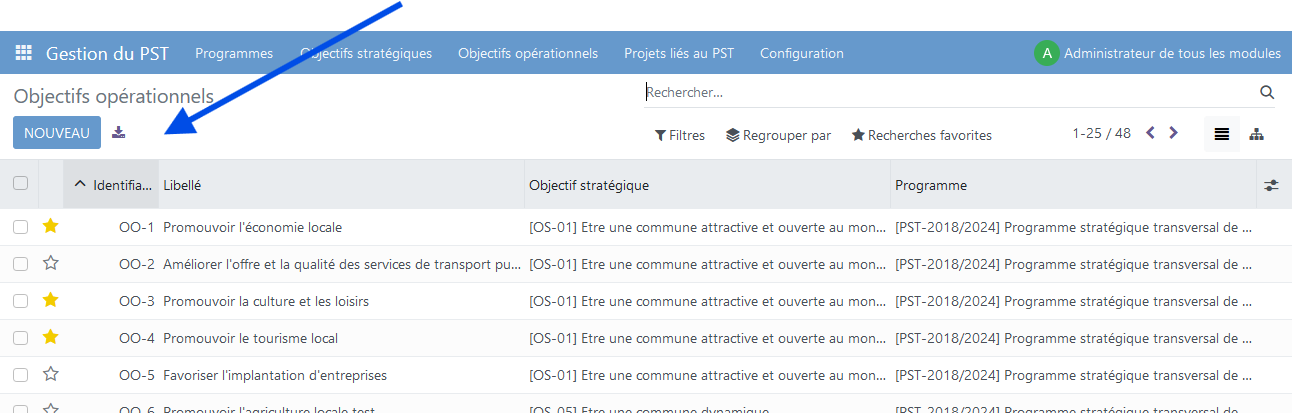
OU
A partir d’un formulaire d’un OS: “Ajouter un objectif opérationnel”
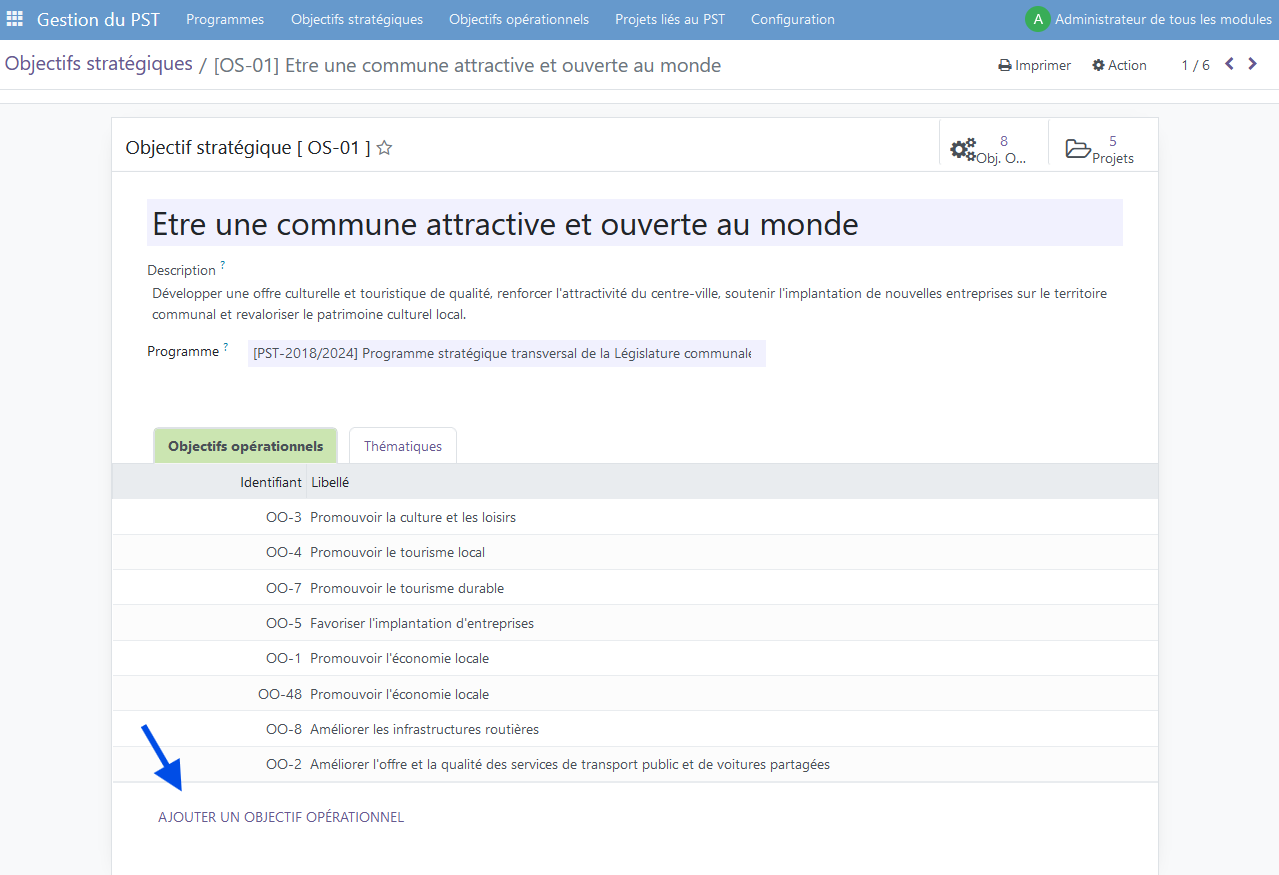
Un formulaire s’ouvre:
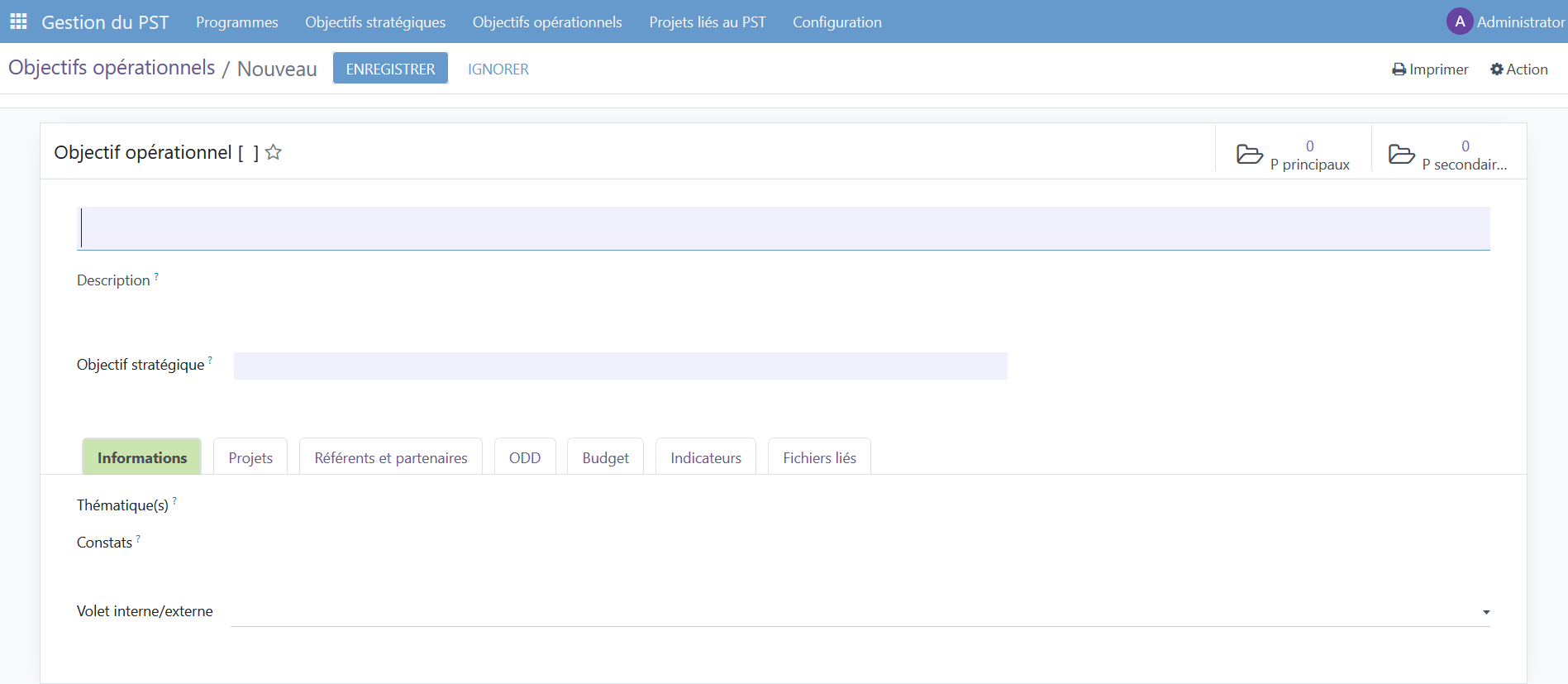
2 champs obligatoires :
le libellé de l’OO
et
l’objectif stratégique lié
Les champs optionnels :
description
et
les différents onglets

Au niveau de ces onglets, certains peuvent être complétés et d’autres vont agréger les informations des Projets liés à cet OO.
Les onglets Informations, Indicateurs et Fichiers liés peuvent être complétés:
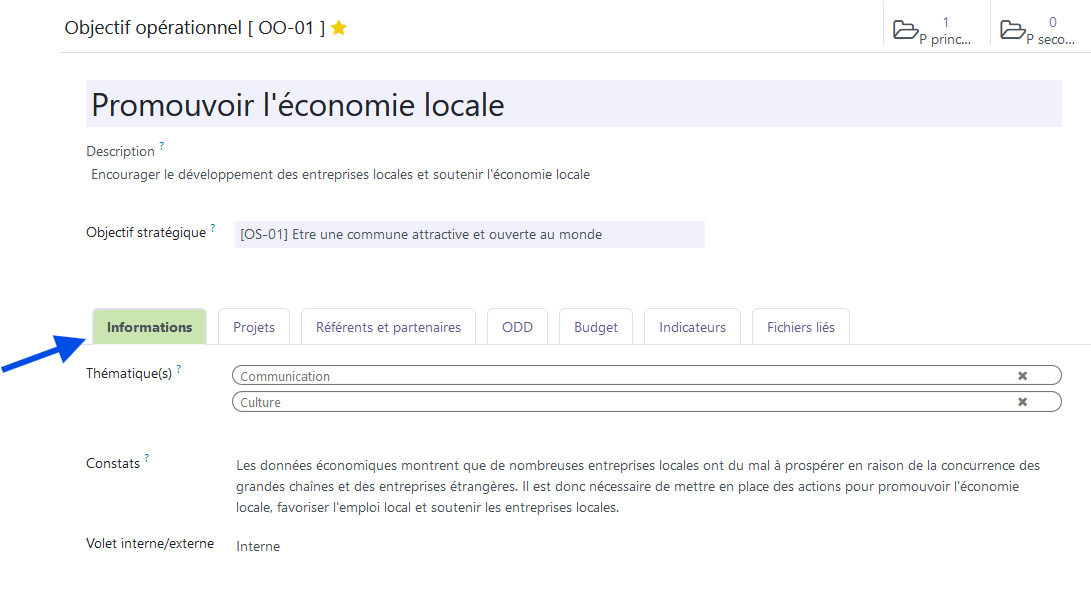
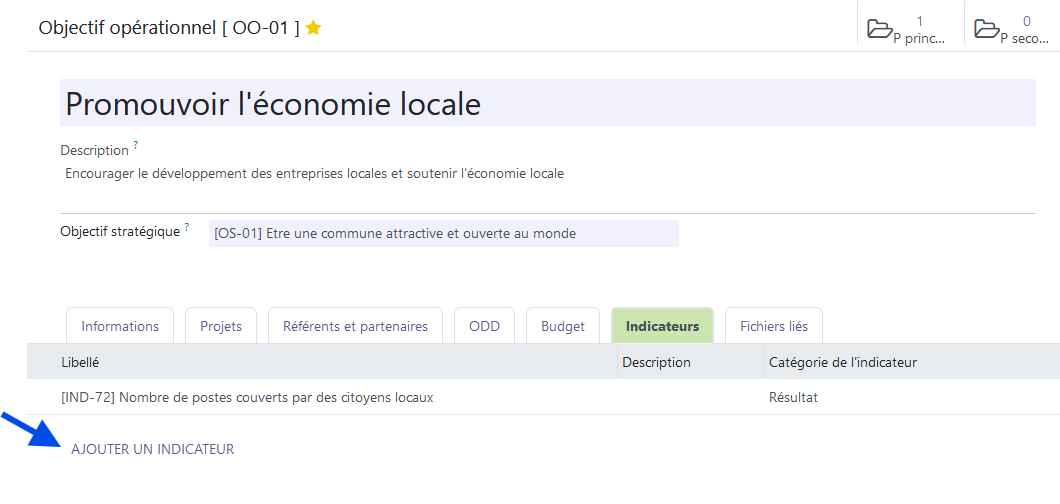
L’onglet Projets permet de lier des projets à cet OO. Possibilité de les créer directement à cette étape et/ou d’un ajouter/modifier des existants.
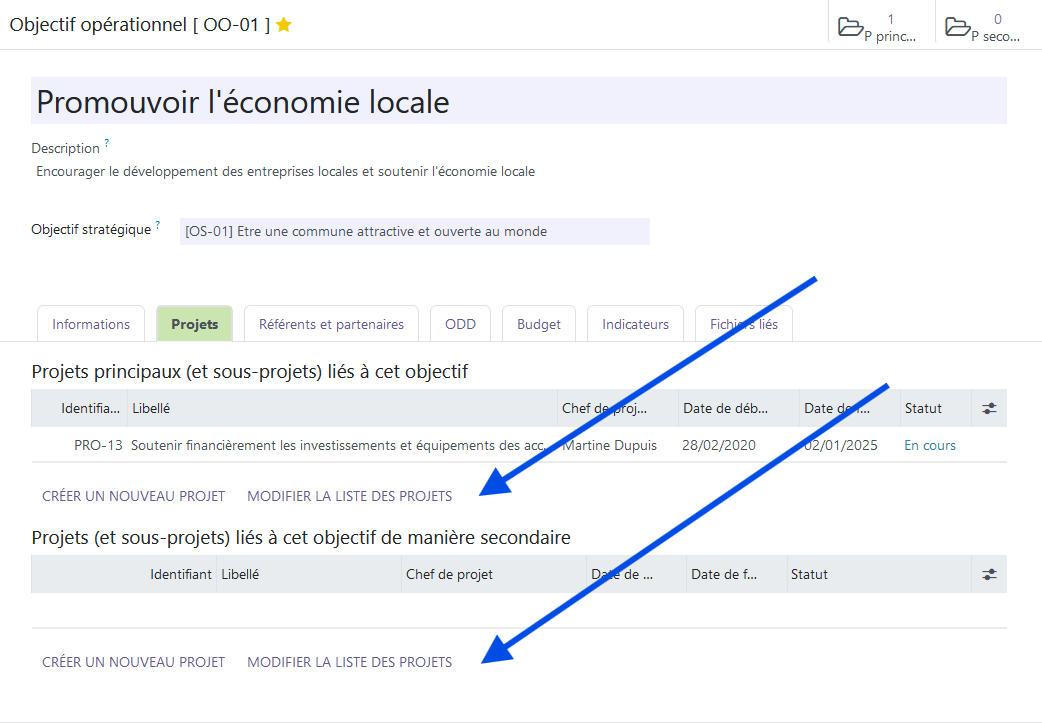
Les onglets Référents et partenaires, ODD et Budget vont agréger les informations des projets liés. Il n’est donc pas possible de modifier les informations sur ces onglets.